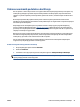User Manual
4. S popisa dostupnih pisača odaberite prikazani naziv za Wi-Fi Direct, primjerice DIRECT-**- HP
ENVY-5540 (gdje su ** jedinstveni znakovi za identifikaciju pisača), a zatim slijedite zaslonske upute na
pisaču i mobilnom uređaju.
5. Kada se to zatraži, unesite Wi-Fi Direct lozinku.
6. Ispišite dokument.
Ispis s bežičnog računala (Windows)
1. Provjerite jeste li uključili Wi-Fi Direct na pisaču.
2. Uključite Wi-Fi vezu računala. Dodatne informacije potražite u dokumentaciji koju ste dobili uz računalo.
NAPOMENA: Ako vaše računalo ne podržava Wi-Fi, ne možete koristiti Wi-Fi Direct.
3. Povežite se s novom mrežom putem računala. Koristite postupak kojim se obično povezujete s novom
bežičnom mrežom ili pristupnom točkom. Odaberite naziv za Wi-Fi Direct s popisa prikazanih bežičnih
mreža, primjerice DIRECT-**- HP ENVY-5540 (pri čemu simboli ** označavaju jedinstvene znakove za
identifikaciju pisača, a XXXX na pisaču označava model pisača).
Kada se to zatraži, unesite Wi-Fi Direct lozinku.
4. Prijeđite na 5. korak ako je pisač instaliran i povezan s računalom putem bežične mreže. Ako ste pisač
instalirali i povezali s računalom putem USB kabela, slijedite korake u nastavku da biste instalirali
softver pisača putem veze HP Wi-Fi Direct.
a. Ovisno o operacijskom sustavu, učinite nešto sljedećeg:
●
Windows 8.1: Kliknite strelicu dolje u donjem lijevom kutu početnog zaslona, odaberite naziv
pisača, a zatim kliknite Uslužni programi.
●
Windows 8: desnom tipkom miša kliknite prazno područje na početnom zaslonu, zatim na
traci aplikacija kliknite Sve aplikacije, odaberite naziv pisača, a zatim kliknite Uslužni
programi.
●
Windows 7, Windows Vista i Windows XP: Na radnoj površini računala kliknite Start,
odaberite All Programs (Svi programi), kliknite HP, a zatim kliknite mapu pisača.
b. Kliknite Postavljanje pisača i softver
, a zatim kliknite Povezivanje novog pisača
c. Kada se pojavi zaslon Mogućnosti povezivanja, odaberite Bežična veza.
Na popisu pisača odaberite softver za svoj HP-ov pisač.
d. Slijedite upute na zaslonu.
5. Ispišite dokument.
Ispis s bežičnog računala (OS X)
1. Provjerite jeste li uključili Wi-Fi Direct na pisaču.
2. Uključite Wi-Fi na računalu.
Dodatne informacije potražite u dokumentaciji tvrtke Apple.
HRWW Bežično povezivanje s pisačem bez usmjerivača61